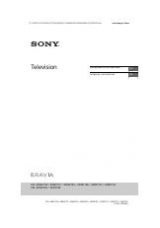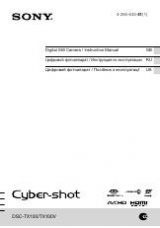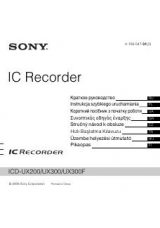Инструкция для Sony DPP-FP67
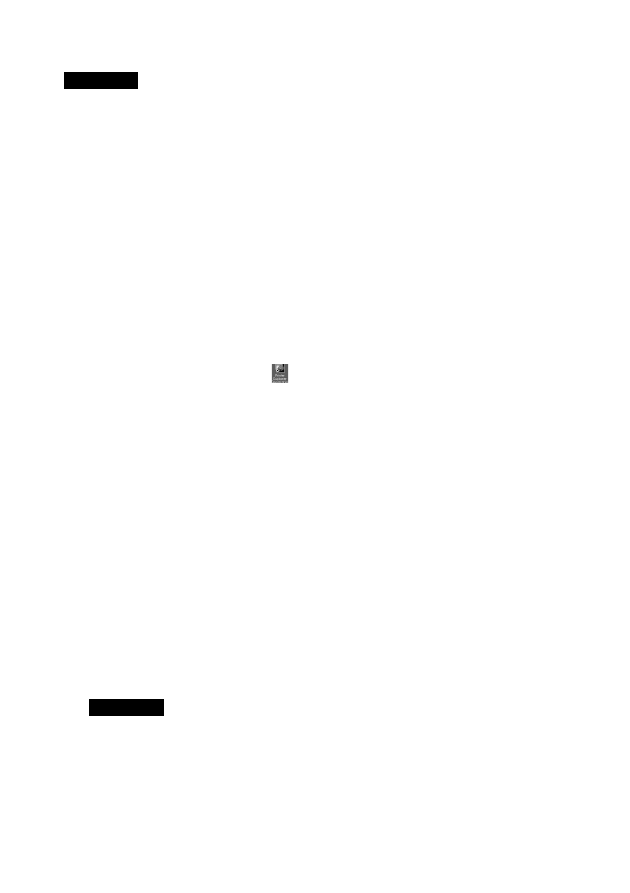
40
RU
Примечания
• В случае сбоя установки отключите
принтер от компьютера, перезагрузите
компьютер и затем повторите процедуру
установки, начиная с пункта 1.
• После установки “Sony DPP-FP67” или
“Sony DPP-FP77” не устанавливается как
принтер по умолчанию. Установите
требуемый принтер для каждого
приложения.
• Прилагаемый диск CD-ROM потребуется
вам при удалении или повторной установке
драйвера принтера. Сохраните его для
использования в будущем.
• Перед использованием принтера
прочитайте файл Readme (папка Readme на
диске CD-ROM
c
папка Russian
c
Readme.txt).
После установки программы
На рабочем столе появится значок
, а
также ярлык для веб-сайта регистрации
пользователя принтера. После
завершения регистрации вы можете
найти информацию поддержки на веб-
сайте по адресу: http://www.sony.net/
registration/di/
Удаление драйвера принтера
Когда драйвер принтера станет не
нужен, выполните приведенные ниже
процедуры для удаления драйвера
принтера:
1
Отключите USB кабель от принтера и
персонального компьютера.
2
Установите прилагаемый диск
CD-ROM в дисковод CD-ROM
компьютера.
На экране появится окно установки.
Примечание
Если окно установки не появится
автоматически, дважды щелкните на
“Setup.exe” на диске CD-ROM.
3
Щелкните “Установка драйвера
принтера”.
На экране появится диалоговое окно
“InstallShield Wizard”.
4
Щелкните “Дaлee”.
На экране появится диалоговое окно с
лицензионным соглашением.
5
Внимательно прочитайте соглашение
и, если вы согласны с ним, поставьте
флажок “Я пpинимaю это
cоглaшeния” и щелкните “Дaлee”.
На экране появится диалоговое окно
подтверждения, используемое для
удаления программного обеспечения.
6
Щелкните “Дa”.
На дисплее появится диалоговое окно
подтверждения, используемое при
перезагрузке компьютера.
7
Установите флажок “Да,
перезагрузить компьютер сейчас.” и
щелкните “Дa”.
После перезагрузки компьютера
соответствующие файлы будут
удалены, и удаление будет завершено.
Оглавление инструкции
- Инфоpмaция для пользовaтeлeй
- Перед использованием
- Подготовка
- Прямая печать
- Экран ЖКД
- Основные функции печати
- Использование различных способов печати
- Экспозиция и устранение “красных глаз”
- Редактирование изображения
- Макетирование печати
- Пакетная печать (Индексная печать/Печатать все/Печать DPOF)
- Создание календаря
- Фотопечать на документы
- Изменение настроек
- Печать с запоминающего устройства для USB
- Печать с камеры PictBridge
- Печать с устройства, совместимого с Bluetooth
- Печать с компьютера
- Сообщения об ошибках
- Устранение неисправностей
- Дополнительная информация
 1
1 2
2 3
3 4
4 5
5 6
6 7
7 8
8 9
9 10
10 11
11 12
12 13
13 14
14 15
15 16
16 17
17 18
18 19
19 20
20 21
21 22
22 23
23 24
24 25
25 26
26 27
27 28
28 29
29 30
30 31
31 32
32 33
33 34
34 35
35 36
36 37
37 38
38 39
39 40
40 41
41 42
42 43
43 44
44 45
45 46
46 47
47 48
48 49
49 50
50 51
51 52
52 53
53 54
54 55
55 56
56 57
57 58
58 59
59 60
60 61
61 62
62 63
63 64
64 65
65 66
66 67
67 68
68 69
69 70
70 71
71 72
72